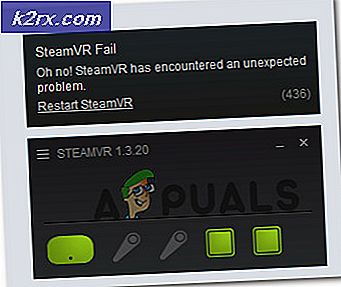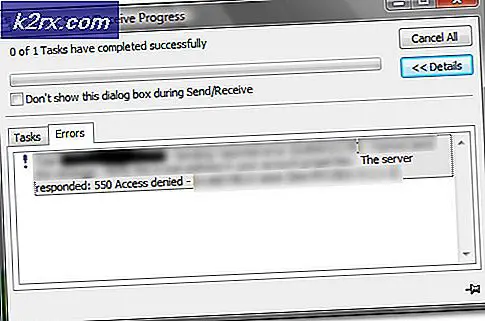Sådan installeres og konfigureres Apache Web Server på Ubuntu / Debian
Ingen anden webserverpakke er overalt tæt på at være lige så populær som Apache er. Det skønnes i øjeblikket, at godt halvdelen af alle websteder online tjener fra en Apache-pakke. Ubuntu og Debian er populære Linux-distributioner til serversystemer, og begge er udstyret med særlige server-only-pakker. Dette gør Apache og enten Debian eller Ubuntu til en vindende kombination under et flertal af konfigurationer. Selvom der er mange andre serverpakker at vælge imellem, er Apache nyttigt på grund af, hvor mange forskellige rutiner der er kompatible med det.
Mens Debian og Ubuntu bygger Apache-pakkerne på samme måde, adskiller dette sig fra andre serverstrukturer. openSUSE og de fleste af de kommercielle Linux distributioner har deres egne måder at opbygge. Hvis du er bekendt med DEB-pakkehåndteringsordningen, er du måske allerede bekendt med nogle af de teknikker, der bruges til at få denne populære serverarkitektur installeret.
Installation og konfiguration af Apache-pakkerne
Ubuntu og Debianserverteknologi leveres ofte uden skrivebordsmiljø. Du vil højst sandsynligt arbejde med en ren Bash CLI-grænseflade, selv om du kunne installere en anden kommandotolk, hvis du vil. Til denne diskussion antager vi, at du arbejder fra en virtuel konsol under en brugerkonto. Du kan skifte mellem virtuelle konsoller ved at holde CTRL nede og skubbe F1-F6. CTRL + F7-tasten er reserveret til en XFree86-server, som du sandsynligvis ikke har under denne konfiguration.
Start med at logge ind på din konto. Når du har nået $ prompten, kan du begynde at installere Apache Web Server. Udsted følgende kommandoer efterfulgt af at trykke på retur:
sudo apt-get opdatering
sudo apt-get install apache2
Afhængigt af din installation kan du modtage enten et ton output eller slet ikke meget. Hvis du får en advarsel om, at pakkerne allerede er blevet installeret, så prøv at udstede mand apache2. Hvis du får en ordentlig man side, er den allerede installeret. Hvis det læser Ingen mand post til apache2, så vil du prøve at installere igen.
Når pakkerne er installeret, kører du allerede en fungerende webserver. Tester, om Apache kører korrekt, kræver en webbrowser. Du kan enten få adgang til din VPS 'IP-adresse ved at indtaste den i adresselinjen for en aktiv grafisk webbrowser, der er tilsluttet internettet på en anden maskine eller hovedet til en CLI-browser som Lynx og gør det samme.
Du får en meget grundlæggende side, der læser dit domænenavn eller din serveres IP-adresse, hvis den fungerer korrekt. Det betyder, at du har serveren kørende, men du har endnu ikke tilføjet noget til din side. Nu kan du starte konfigurationen, hvis det ønskes. Brug cd-kommandoen til at gå til Apache-biblioteket ved at skrive og skriv derefter ls for at få en katalogfortegnelse. Hvis din server ikke giver dig farveudgang, skal du enten bruge dir -color eller ls -color til at se, hvilke poster der er almindelige tekstfiler og hvilke mapper. Hvad der står på listen, afhænger af hvilken version af Apache-pakkerne der er installeret. Flere steder i filstrukturen er af særlig betydning:
PRO TIP: Hvis problemet er med din computer eller en bærbar computer / notesbog, skal du prøve at bruge Reimage Plus-softwaren, som kan scanne lagrene og udskifte korrupte og manglende filer. Dette virker i de fleste tilfælde, hvor problemet er opstået på grund af systemkorruption. Du kan downloade Reimage Plus ved at klikke her- ports.conf: Virtuelle værter lytter til porte, der er registreret i denne fil. Sørg for, at oplysningerne er opdaterede for at understøtte dit SSL-system. Hvis du bruger SSL, vil du også gerne prøve sudo nano conf.d for at kontrollere SSl-konfiguration og sikkerhedsstandarder.
- apache2.conf: De fleste konfigurationsindstillinger bliver sat i denne fil, og apache2 binære kontrollerer altid denne fil først for at se, om en bestemt mulighed er indstillet. Skriv sudo nano apache2.conf, når du er i bibliotek for at redigere denne fil. Du bemærker, at denne fil indeholder tre separate sektioner. Den første giver dig mulighed for at ændre Apache server processer på globalt plan. Standard serverindstillinger placeres alle i den anden sektion, og virtuelle værter defineres i det tredje. Debianbaserede distributioner, herunder Ubuntu, kræver størst konfiguration i bunden ved hjælp af inkluderingsdirektiverne. Der er flere indstillinger i bunden af filen.
- sites-available & sites-enabled: Disse er både undermapper inde i vejviser. Den første definerer hvilket indhold der serveres, uanset hvilke konfigurationer der er aktive. Det andet definerer virtuelle værtsdefinitioner, og det indeholder for det meste symlinks til filer, der er gemt i den første.
Du kan få vist en fejl under konfigurationen, der lyder:
Programmet 'nano er for øjeblikket ikke installeret. Du kan installere det ved at skrive:
sudo apt install e3
Det betyder, at din Ubuntu- eller Debian-serverinstallation ikke indeholder nano-tekstredaktøren. Du kan installere det ved at udstede den valgte kommando eller erstatte ordet nano med vi i de fleste af dine kommandoer. En eller anden form for vi eller vim vil blive inkluderet i din pakke. Dette er også en god ide, hvis du foretrækker vi over nano.
Når du kigger over inklusionen og andre konfigurationslinjer, kan du finde nogle få større, du vil ændre. Apache angiver en timeout parameter på 300, hvilket betyder at din server har 300 sekunder til at betjene hver anmodning. De fleste mennesker kan lide dette i løbet af et øjeblik. KeepAlive er som standard deaktiveret, hvilket tvinger hver anmodning om at indlæse en ny forbindelse. Hvis du tænder det, kan forbindelserne forblive åbne, så klienter kan udstede flere anmodninger. Hvis du justerer dette, skal du angive et brugerdefineret nummer i sektionen MaxKeepAliveRequests. Denne linje fortæller Apache, hvor mange individuelle anmodninger en forbindelse håndterer, før den dør. Indstilling til 0 vil tvinge Apache til at betjene ubegrænsede anmodninger til hver forbindelse. Du kan også dræbe forbindelser ved at indstille et timeout-tærskelnummer i sekunder på KeepAliveTimeout-linjen.
Hvis du vil kontrollere, hvilke moduler der blev samlet i din Apache-pakke, skal du gå tilbage til CLI-prompten og udstede denne kommando:
apache2 -l
Du kan muligvis se prefork.c, http_core.c, mod_so.c og mange andre muligheder. Http_core.c-koden skulle sandsynligvis være medtaget for at din Apache-pakke skal fungere korrekt. Debian og Ubuntu-pakker installeret via apt-systemet har tendens til at have alle de nødvendige moduler kompileret i, fra da de blev lavet.
PRO TIP: Hvis problemet er med din computer eller en bærbar computer / notesbog, skal du prøve at bruge Reimage Plus-softwaren, som kan scanne lagrene og udskifte korrupte og manglende filer. Dette virker i de fleste tilfælde, hvor problemet er opstået på grund af systemkorruption. Du kan downloade Reimage Plus ved at klikke her